Na parte 2 deste tutorial série, nós olhamos Envelopes clip de modulação não destrutivos e destrutivos técnicas de vista Arranjo para editar partes de remix. Agora vamos explorar dois útil
Slicing and Dicing
Usando a fatia para MIDI função, clipes de áudio deformados podem ser divididos em pastilhas em um Drum Rack, o que lhe permite editá-los como instâncias separadas simples e re-sequence-los via MIDI. Simplesmente clique com o clipe de áudio desejado, ou clique com o botão direito dentro da vista de detalhe editor amostra desse clipe e selecione
Fazer isso resulta em um menu pop-up que permite que você selecione quantos blocos você deseja cortar o clipe para através do menu drop-down superior, e uma selecção de cortar Presets que fornecem diferente Drum Rack atribuições de macro e mais à direita da bastão. Você pode optar por cortar o clipe, transitória, da urdidura do marcador, Bar, ou configurações de nota de 1/2 a 1/32 nota. Desde um Drum Rack pode conter somente 128 fatias
Uma vez cortado para uma nova trilha MIDI, você encontrará uma Drum Rack contendo uma instância mais simples em cada pad. A amostra nunca é realmente destrutiva cortado, ou alterado em tudo
Um novo clipe MIDI é inserido na nova faixa MIDI, bem como, a reprodução de todas as fatias do clipe na mesma ordem seqüencial, como o original, o que poderia ser útil como um bloco de partida para a edição, ou se você simplesmente queria reproduzir o clipe de volta a um ritmo muito mais lento, sem qualquer tipo de artefato de time-stretching
A verdadeira diversão está em criar os seus próprios novos circuitos a partir do material resultante. Se você tem um controlador de tambor 16-pad configurado como uma superfície de controle ou um empurrão, ele deve ser fácil de começar a bater fora para gravar novos loops. Você também pode clicar com o botão direito
É claro que ter cada fatia tambor dentro de sua própria instância do mais simples significa que você pode facilmente diferenciar cada fatia amostra ajustando a transposição, filtro, filtração, LFOs e envelopes de cada simples. Melhor ainda, você pode adicionar suas próprias cadeias de Ableton e efeitos de terceiros para cada fatia de exemplo para alguns resultados de design de som selvagem e intrincados.
Enquanto Cortando a MIDI pode parecer perfeitamente adequado para edição de loops de bateria, vale a pena tentar em elementos melódicos assim: tente dar uma linha de chumbo longa e corte-o para um intervalo mais amplo, como 1/4 notas, para reconfigurar facilmente a ordem e fraseado de uma melodia e torná-lo seu próprio.
Conversion Excursion
A partir de 9 vivo, Ableton introduziu um método revolucionário para converter arquivos de áudio em arquivos MIDI
Existem três tipos diferentes de conversão de MIDI disponíveis, dependendo do tipo de material de origem. Você pode converter para MIDI clicando com o botão direito sobre um clipe de áudio em qualquer lugar ao vivo, incluindo o navegador e selecionar o método de conversão desejada a partir do menu de contexto.
Drums converter para MIDI interpreta material de percussão e divide as partes MIDI até elementos do kit melhor palpite sobre um Drum Rack 606. Melody converter para MIDI é melhor usado para elementos monofônicos, como baixo ou leads, com a faixa MIDI resultante traduzida através de um rack de instrumento contendo uma mistura de analógico e manchas elétricos. Harmony converter para MIDI é o modo para usar ao converter elementos polifônicos
Em todos os casos, alguns ajustes é geralmente necessária no clipe MIDI resultante a finesse o resultado
Agora que eu tenho o clipe MIDI massageado em forma, não só eu posso fazer todos os tipos de alterações gerais e detalhadas para as notas da melodia, eu posso naturalmente substituirá o instrumento padrão e escolha um de meus próprios plug-ins favoritos para fazer o trabalho.
Finalmente, Converter Harmony aos resultados MIDI em um clipe MIDI traduzidos através de um grande remendo de piano baseado em Sampler que é útil para a identificação de notas incorretas dentro de um acorde para ajustes iniciais, mas pode não ser adequado em seu contexto de produção
Fix It In The Remix
Cortando e converter para MIDI são dois componentes essenciais no kit de ferramentas do remixer moderna, permitindo que você edite e reinterpretar material de origem de forma drástica com apenas alguns cliques. Na
Fique atento para a parte 4, em breve.
Outros artigos desta série:


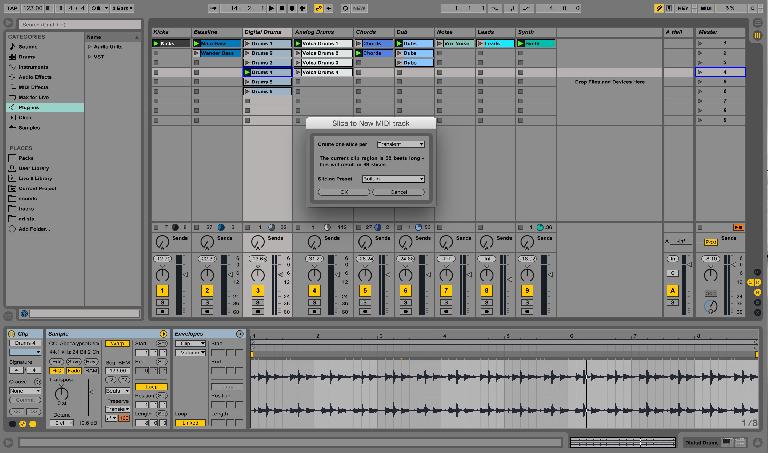
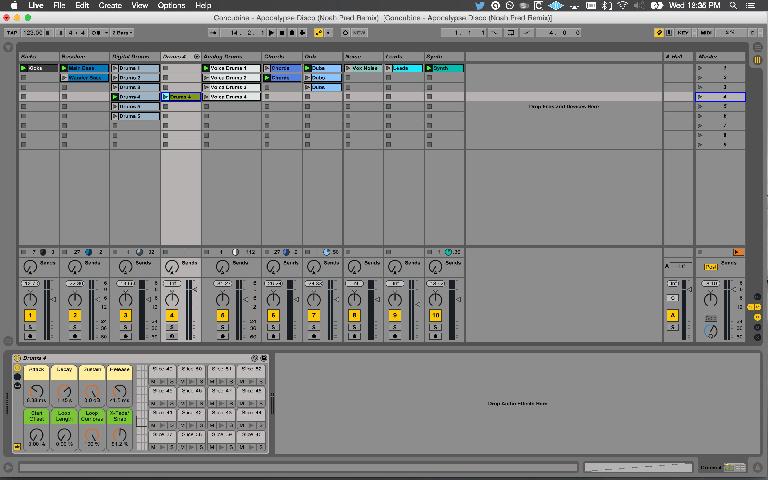
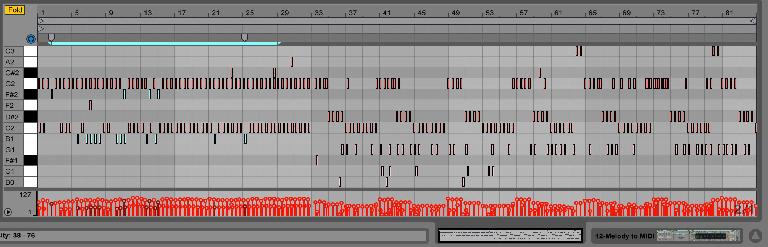
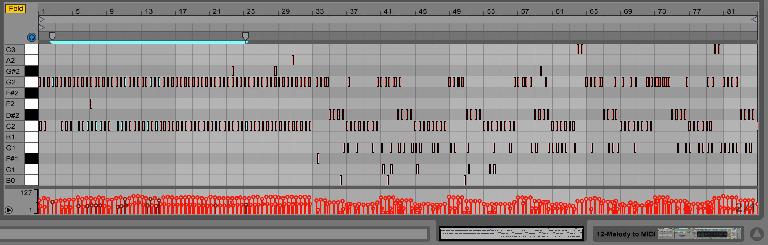
 © 2024 Ask.Audio
A NonLinear Educating Company
© 2024 Ask.Audio
A NonLinear Educating Company
Discussion
Want to join the discussion?
Create an account or login to get started!